Ordre/faktura, fanebladet Produktlinjer
Når du har valgt produkterne fra Produktregisteret, vil de nødvendige oplysninger om for eksempel pris og rabatter blive hentet fra Produkt- og Kontaktregistret.
![]() Tips!
Tryk [Enter] or [Tab]
på tastaturet for at bevæge dig mellem kolonnerne.
Tips!
Tryk [Enter] or [Tab]
på tastaturet for at bevæge dig mellem kolonnerne.
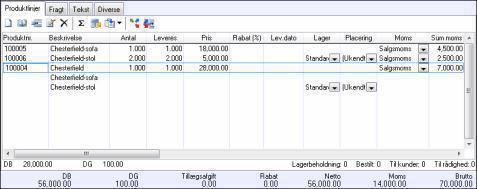
Her tilføjer du de produkter, som skal sælges i en ordre. Dette kan gøres på to måder:
![]() Klik Ny og skriv produktnummeret
i den nye linje. Det aktuelle produkt registreres sammen med alle oplysninger
fra produktbladet. Hvis du vil ændre oplysningerne, gøres dette i hver
enkelt kolonne på produktlinjen.
Klik Ny og skriv produktnummeret
i den nye linje. Det aktuelle produkt registreres sammen med alle oplysninger
fra produktbladet. Hvis du vil ændre oplysningerne, gøres dette i hver
enkelt kolonne på produktlinjen.
eller
![]() Klik Vis produktliste så listen
med produkter åbnes. Rullelisten øverst til højre i det nyåbnede vindue
kan benyttes til at sortere listen efter produkttype. Da vil kun produkter
med den valgte produkttype vises i listen. Marker det ønskede produkt
og klik Indsæt.
Klik Vis produktliste så listen
med produkter åbnes. Rullelisten øverst til højre i det nyåbnede vindue
kan benyttes til at sortere listen efter produkttype. Da vil kun produkter
med den valgte produkttype vises i listen. Marker det ønskede produkt
og klik Indsæt.
![]() Tips! Hvis du ændrer Antal
bestilt på salgsordren, vil kostprisen blive opdateret fra Produktbladet på ny. Hvis du har oprettet
ordren fra et indkøb, bør du derfor overføre indkøbet på ny hvis kostprisen
på indkøbet afviger fra kostprisen på produktbladet.
Tips! Hvis du ændrer Antal
bestilt på salgsordren, vil kostprisen blive opdateret fra Produktbladet på ny. Hvis du har oprettet
ordren fra et indkøb, bør du derfor overføre indkøbet på ny hvis kostprisen
på indkøbet afviger fra kostprisen på produktbladet.
![]() Hvis du ønsker at indsætte en produktlinje mellem eksisterende produktlinjer,
kan du gøre dette ved hjælp af knappen Indsæt
produktlinje. Da oprettes en ny linje ovenfor den markerede produktlinje.
Hvis du ønsker at indsætte en produktlinje mellem eksisterende produktlinjer,
kan du gøre dette ved hjælp af knappen Indsæt
produktlinje. Da oprettes en ny linje ovenfor den markerede produktlinje.
![]() Klik på denne knap hvis du ønsker at tilføje en delsum. Dette kan være
nyttig i ordrer med mange produkter, da du på denne måde kan organisere
produkterne i grupper og tildele delsummer for grupperne. Vælg kun det
sidste produkt, du vil inkludere i en gruppe, og klik på denne knap. Alle
produkterne i listen til og med det aktive produkt grupperes så i en delsum
(ekskluderet eventuelle tidligere delsummer), og summen af gruppen vises
nedenunder produktlinjelisten. Delsummer vises på alle salgsrapporter
(f.eks. fakturaer), som du sender til kunden.
Klik på denne knap hvis du ønsker at tilføje en delsum. Dette kan være
nyttig i ordrer med mange produkter, da du på denne måde kan organisere
produkterne i grupper og tildele delsummer for grupperne. Vælg kun det
sidste produkt, du vil inkludere i en gruppe, og klik på denne knap. Alle
produkterne i listen til og med det aktive produkt grupperes så i en delsum
(ekskluderet eventuelle tidligere delsummer), og summen af gruppen vises
nedenunder produktlinjelisten. Delsummer vises på alle salgsrapporter
(f.eks. fakturaer), som du sender til kunden.
![]() Du kan slette en bestemt delsum igen ved at klikke på ikonet Slet
delsum.
Du kan slette en bestemt delsum igen ved at klikke på ikonet Slet
delsum.
![]()
![]() Klik på Flyt produktlinje op og Flyt produktlinje ned hvis du vil sortere
dine produkter i en bestemt rækkefølge.
Klik på Flyt produktlinje op og Flyt produktlinje ned hvis du vil sortere
dine produkter i en bestemt rækkefølge.
![]() Rediger ordrelinjebeskrivelse:
Her kan du tilføje en egen tekst, som beskriver hver enkelt produktlinje.
Her kan du også tilføje tekst fra for eksempel Produktregistret, som du
vælger fra rullelisten.
Rediger ordrelinjebeskrivelse:
Her kan du tilføje en egen tekst, som beskriver hver enkelt produktlinje.
Her kan du også tilføje tekst fra for eksempel Produktregistret, som du
vælger fra rullelisten.
![]() Slet-knappen på fanebladet Produktlinjer
sletter den markerede produktlinje i listen. Du kan ikke slette produktlinjer,
som er faktureret.
Slet-knappen på fanebladet Produktlinjer
sletter den markerede produktlinje i listen. Du kan ikke slette produktlinjer,
som er faktureret.
![]() Bemærk! Hvis du benytter lager, vil
sletning af produktlinjer medføre, at der registreres bevægelser knyttet
til lageret. Produkterne bliver ført tilbage til lageret. Hvis du i dit
system har valgt at bogføre produktomkostninger, når varer tages ud fra
lageret, vil der også blive posteret bilag. Dette sker "i baggrunden".
Du kan se bevægelserne knyttet til en ordre i vinduet Varebevægelse (se
nedenfor).
Bemærk! Hvis du benytter lager, vil
sletning af produktlinjer medføre, at der registreres bevægelser knyttet
til lageret. Produkterne bliver ført tilbage til lageret. Hvis du i dit
system har valgt at bogføre produktomkostninger, når varer tages ud fra
lageret, vil der også blive posteret bilag. Dette sker "i baggrunden".
Du kan se bevægelserne knyttet til en ordre i vinduet Varebevægelse (se
nedenfor).
![]() Regenerer ordrelinjer: Her kan
du regenerere de ønskede standardværdier for hele tilbuddet/ordren eller
for en aktiv linje. Læs mere om Regenerer
ordrelinjer.
Regenerer ordrelinjer: Her kan
du regenerere de ønskede standardværdier for hele tilbuddet/ordren eller
for en aktiv linje. Læs mere om Regenerer
ordrelinjer.
![]() Gå til produktbladet: Åbner produktbladet
for den valgte produktlinje.
Gå til produktbladet: Åbner produktbladet
for den valgte produktlinje.
![]()
![]() Klik pilen til højre for knappen for at vælge
en af funktionerne:
Klik pilen til højre for knappen for at vælge
en af funktionerne:
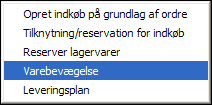
Knappen kan have forskellige navne afhængigt af hvilke funktioner, der er aktiveret.
![]() Opret indkøb på grundlag
af ordre : Når du får en ordre fra en kunde og skal bestille varer,
kan du Oprette indkøb på grundlag af
ordre. Funktionen skal aktiveres i firmaindstillingerne for produkt.
Opret indkøb på grundlag
af ordre : Når du får en ordre fra en kunde og skal bestille varer,
kan du Oprette indkøb på grundlag af
ordre. Funktionen skal aktiveres i firmaindstillingerne for produkt.
![]() Tilknytning/reservation
mod indkøb : Du kan knytte produkterne i en ordre mod et specifikt
indkøb ved at Reservere på indkøb.
Valget aktiveres i firmaindstillingerne for Tilbud/Ordre/Faktura.
Tilknytning/reservation
mod indkøb : Du kan knytte produkterne i en ordre mod et specifikt
indkøb ved at Reservere på indkøb.
Valget aktiveres i firmaindstillingerne for Tilbud/Ordre/Faktura.
![]() Reserver lagervarer :
Du kan også Reservere lagervarer
på en ordre, så produkter, der ligger på lager eller som er i bestilling,
reserveres til denne specielle ordre. Valgene aktiveres i firmaindstillingerne
for Ordre/Faktura.
Reserver lagervarer :
Du kan også Reservere lagervarer
på en ordre, så produkter, der ligger på lager eller som er i bestilling,
reserveres til denne specielle ordre. Valgene aktiveres i firmaindstillingerne
for Ordre/Faktura.
![]() Varebevægelse :
Vinduet for varebevægelse giver dig fuld mulighed for at spore alle lagerbevægelser.
Fra vinduet kan du spore hvilke poster, der lå til grund for varebevægelsen,
og finde frem til bilaget i Finans, hvis dette er oprettet.
Varebevægelse :
Vinduet for varebevægelse giver dig fuld mulighed for at spore alle lagerbevægelser.
Fra vinduet kan du spore hvilke poster, der lå til grund for varebevægelsen,
og finde frem til bilaget i Finans, hvis dette er oprettet.
![]() Leveringsplan :
Klik på pilen til højre for knappen og vælg Leveringsplan.
Planen giver en oversigt over
forventet leveringsdato for indkøb, som indeholder det produkt, du har
valgt i listen. Valget er kun aktivt for ordrer og fakturaer, hvor der
mangler leverancer. Det gælder produkter på indkøb, som er bestilt, ikke
modtaget.
Leveringsplan :
Klik på pilen til højre for knappen og vælg Leveringsplan.
Planen giver en oversigt over
forventet leveringsdato for indkøb, som indeholder det produkt, du har
valgt i listen. Valget er kun aktivt for ordrer og fakturaer, hvor der
mangler leverancer. Det gælder produkter på indkøb, som er bestilt, ikke
modtaget.
Nulstil antal i kolonnen 'Leveres': Tilgængelig på restordre. Antal i kolonnen er som standard hentet fra oprindelig ordre. Her kan du sætte antallet til 0 for alle ordrelinjer på en restordre.
![]() Bemærk! Der genereres en restordre,
når du vælger at reducere antallet af produkter, som skal leveres, og
derefter fakturerer en ordre. Restordren behandles som en ny ordre i systemet.
Ved udskrift af restordren vil du nu få det oprindelige ordrenummer med
på udskriften. Du ændrer antallet af produkter, som skal leveres, i feltet
Leveres i Ordre/Faktura.
Restordren, som oprettes, når du fakturerer ordren, finder du i Ordre/Faktura ved at vælge Restordre
i rullelisten Status. Pakseddel
vil nu også indeholde information om den oprindelige ordre.
Bemærk! Der genereres en restordre,
når du vælger at reducere antallet af produkter, som skal leveres, og
derefter fakturerer en ordre. Restordren behandles som en ny ordre i systemet.
Ved udskrift af restordren vil du nu få det oprindelige ordrenummer med
på udskriften. Du ændrer antallet af produkter, som skal leveres, i feltet
Leveres i Ordre/Faktura.
Restordren, som oprettes, når du fakturerer ordren, finder du i Ordre/Faktura ved at vælge Restordre
i rullelisten Status. Pakseddel
vil nu også indeholde information om den oprindelige ordre.
![]() Udvid komponenter: Denne knap vises kun, når du har valgt en produktpakke. Klik på
knappen hvis du vil udvide produktpakkens komponenter. En sikkerhedsadvarsel
åbnes, og her klikker du på Ja
for at fortsætte. Komponenterne
udvides nu til separate, uafhængige produktlinjer; individuelle egenskaber
såsom momshåndtering og rabatter vil blive tildelt igen. Kun mængden i
kolonnen Antal vil blive tilpasset i henhold til mængden i den tidligere
produktpakke. Det betyder, at hvis du for eksempel har et produkt med
antallet "2" i en produktpakke med antallet "3", så
vil resultatet blive "6".
Udvid komponenter: Denne knap vises kun, når du har valgt en produktpakke. Klik på
knappen hvis du vil udvide produktpakkens komponenter. En sikkerhedsadvarsel
åbnes, og her klikker du på Ja
for at fortsætte. Komponenterne
udvides nu til separate, uafhængige produktlinjer; individuelle egenskaber
såsom momshåndtering og rabatter vil blive tildelt igen. Kun mængden i
kolonnen Antal vil blive tilpasset i henhold til mængden i den tidligere
produktpakke. Det betyder, at hvis du for eksempel har et produkt med
antallet "2" i en produktpakke med antallet "3", så
vil resultatet blive "6".
Bemærk at underproduktpakker i den valgte produktpakke ikke udvides. Du
skal vælge underproduktpakker separat og gentage proceduren.
![]() Indsæt komponent: Hvis du ønsker tilføje
en ny komponent, markerer du den aktuelle produktpakke eller et komponent
i produktpakken og klikker på knappen Indsæt
komponent. Vælg produktet, du ønsker at tilføje som komponent i
produktlisten. Det bliver indsat under det valgte komponent. Hvis du ønsker
det, kan du også ændre kvantiteten.
Indsæt komponent: Hvis du ønsker tilføje
en ny komponent, markerer du den aktuelle produktpakke eller et komponent
i produktpakken og klikker på knappen Indsæt
komponent. Vælg produktet, du ønsker at tilføje som komponent i
produktlisten. Det bliver indsat under det valgte komponent. Hvis du ønsker
det, kan du også ændre kvantiteten.
Følgende forudsætninger gælder: Produktpakken skal være knyttet til et
lager, og i fanebladet Produktpakker
skal indstillingen Lageropdatering ved
salg være angivet til Opdater
komponenterne.
Se også:
Opret indkøb på grundlag af ordre